Granskning av Smart Recorder App för Android-telefon
I det dagliga livet har röstinspelning använts i ett brett spektrum. Du kan använda den för att spela in konversationer, intervjuer, föreläsningar eller helt enkelt din egen röst för att göra ljudanteckningar.
Tack vare smarttelefonen behöver du inte köpa en riktig röstinspelare. En enkel app kan passa de flesta av dina behov. Men när du söker efter en inspelningsapp kan du hitta otaliga röstinspelningsappar. Bland dem finns det Smart inspelare, en populär inspelningsapp för Android-användare.
Idag ska vi visa dig detaljerna i den här appen för att hjälpa dig att veta det bättre. Vi kommer också att erbjuda dig en datorbaserad röstinspelare, om du vill spela in ljud på din dator.
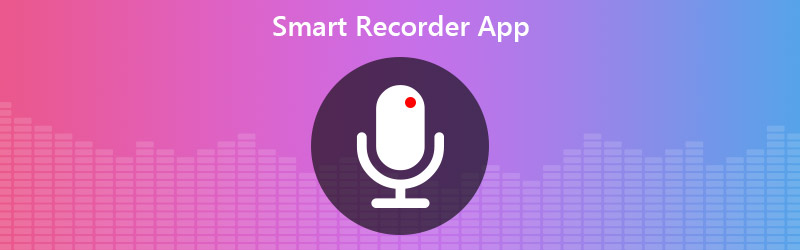
SIDINNEHÅLL
Del 1. Smart Recorder App Review
Precis som namnet är Smart Recorder ett intelligent och smart inspelningsverktyg som är lätt att använda när du spelar in ljud på din Android. Den har förmågan att fånga röst med hög kvalitet och stöder inspelning under lång tid. Vissa användare använder det till och med för att fånga sömnsamtal och snarkning.
Denna inspelningsapp gör att du kan spela in i bakgrunden och styra inspelningsprocessen som du vill. Efter inspelningen har du rätt att förlyssna ljudet omedelbart. Och det är mycket praktiskt att hantera alla inspelade filer med en praktisk inspelningslista och flera delningsalternativ. Med en enkel genväg kan du börja spela in med ett tryck.
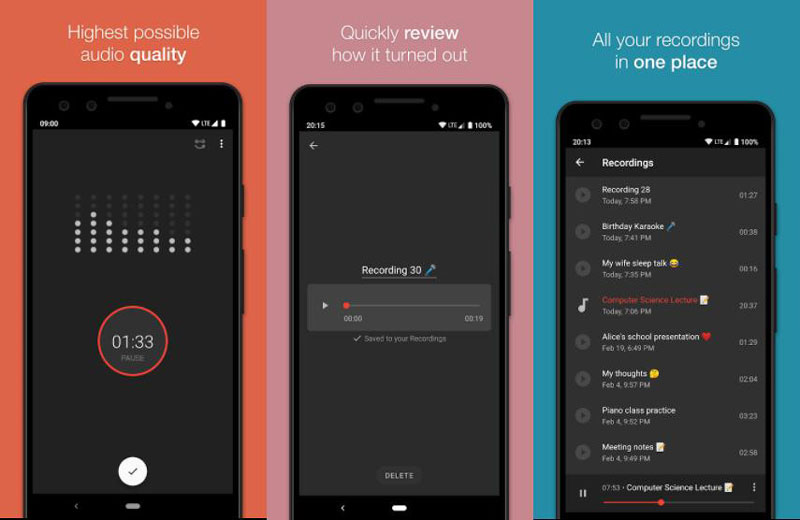
Det är sant att den äldre versionen av Smart Recorder kanske tömmer ditt batteri, men nu har det förbättrat sitt system och gjort det enkelt och effektivt på batteriet.
Det finns dock fortfarande några problem när du använder detta Android röstinspelare. Det kan till exempel vara lite svårt att spela in telefonsamtal med Smart Recorder. Och av sekretess eller juridiska skäl kan appen till och med pausa din inspelning när det ringer.
Pris: Gratis / $1.49
Fördelar:
- Hoppa över tystnadsläge
- Spara inspelningsfiler som du vill
- Dölj inspelningar från mediaspelare
- Kan ändra samplingsfrekvensen
Nackdelar:
- Det går inte att spela in telefonsamtal
- Endast tillgängligt för Android
Del 2. Smart Recorder App för PC
Ibland måste vi föra samtal eller delta i ett online-möte via datorer. I den här situationen, hur kan vi spela in röst smidigt?
Träffa Vidmore skärminspelare, Det bästa programvara för smart inspelare du någonsin har använt. Med den här programvaran kan du spela in ljud från olika ingångar, som strömmande ljud, ljudsamtal, mikrofon etc. Du kan också spela in strömmande musik och online-radio utan att förlora kvalitet.
- Spela in alla ljudspår på din dator med hög ljudkvalitet.
- Fånga ljud till alla populära format som MP3, M4A, AAC, WMA, etc.
- Spela in musik / videor online, 2D / 3D-spel, ljud- / videochattar och möten.
- Kan redigera den inspelade MP3-filen och justera ljudeffekten.
Hur spelar jag in röst med Vidmore Screen Recorder?
Kort sagt, Vidmore Screen Recorder är det bästa valet när du behöver spela in ljud på din Windows PC eller Mac. Och det är ganska enkelt att använda. Följ stegen nedan för att starta din ljudinspelning.
Steg 1. Ladda ner och installera den här smarta röstinspelaren på din dator. Starta inspelaren och klicka Ljudinspelare.

Steg 2. Bestäm vilket ljudspår du vill spela in och slå på eller av det genom att klicka på reglaget nedan Systemljud eller Mikrofon.

Steg 3. Hitta nu det ljud du vill spela in. Klicka på REC knapp.

Steg 4. När du är klar med inspelningen klickar du på Sluta för att kontrollera inspelningen. Klicka sedan Spara för att lagra den på din dator.

Del 3. Vanliga frågor om Smart Recorder App
1. Hur länge kan Smart Recorder spela in?
Cirka 20 timmar. Så länge din telefon har tillräckligt med utrymme kan du spela in upp till 20 timmars ljud med en samplingsfrekvens på 8 kHz.
2. Hur spelar jag in ljud på iPhone?
Du kan använda röstmemo för att spela in ljudet på din iPhone. Den är förinstallerad på din enhet, vilket gör den super lätt att använda. Dessutom kan alla inspelningar delas till din iPad, iPod touch och andra iOS-enheter via iCloud.
3. Stöder Smart Recorder en extern mikrofon?
Svaret är ja. Den externa mikrofonfunktionen är tillgänglig på Smart Recorder. Och så är Vidmore Screen Recorder.
Slutsats
I det här inlägget har vi listat två inspelare som hjälper dig att spela in röst på din smartphone eller dator. Du kan välja vilken som helst enligt dina krav.
Om du tycker att det här inlägget är användbart kan du dela det på din Facebook, Twitter och LinkedIn. Och lämna gärna en kommentar om du vet bättre smart röstinspelare app.


